Jautājums
Problēma: kā labot kļūdu “Elements Not Found” operētājsistēmā Windows 10?
Mēģinot atvērt attēlus operētājsistēmā Windows 10, tiek parādīta kļūda “Elements nav atrasts”. Kā es varu atbrīvoties no kļūdas, lai piekļūtu attēliem?
Atrisināta atbilde
“Elements nav atrasts” ir Windows kļūda[1] ziņojums, kas var tikt parādīts, izmantojot attēlu skatīšanas programmu, Microsoft Edge, File Explorer vai citus pakalpojumus. Kļūdas dēļ lietotāji, iespējams, nevarēs piekļūt iestatījumiem, universālajām lietotnēm vai atvērt attēlus. Tomēr problēmu var novērst.
Ja, atverot attēlus, rodas kļūda “Elements Not Found”, šķiet, ka problēma ir saistīta ar noklusējuma attēlu skatītāja lietotni. Tāpēc cita noklusējuma fotoattēlu skatītāja iestatīšana var palīdzēt atrisināt problēmu.
Problēmas ar explorer.exe var būt vēl viens kļūdas “Elements nav atrasts” iemesls. Ja kļūda tiek parādīta, izmantojot File Explorer, apsveriet iespēju restartēt explorer.exe procesu, lai atrisinātu problēmu.
Bojāti faili var būt iemesls, kāpēc Microsoft Edge[2] parāda tādu pašu kļūdas ziņojumu. Turklāt kļūdas avots var būt saistīts ar Windows 10. Diemžēl daži atjauninājumi rada vairāk problēmu, nevis novērš iepriekšējās problēmas.
Šī Windows kļūda neļauj piekļūt nepieciešamajām programmām un normāli izmantot datoru. Par laimi, jūs varat diezgan viegli labot kļūdu “Elements Not Found” sistēmā Windows. Tālāk ir sniegti norādījumi, kas palīdzēs novērst problēmas avotu.
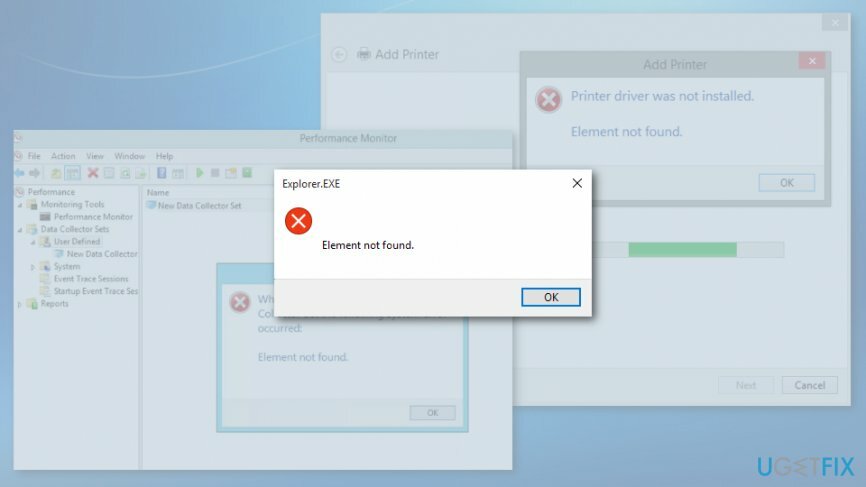
Iespējamie veidi, kā novērst kļūdu “Elements Not Found” sistēmā Windows
Lai labotu bojātu sistēmu, jums ir jāiegādājas licencēta versija Reimage Reimage.
Kā jau paskaidrojām, kļūdu var izraisīt dažādas programmas, kas nozīmē, ka problēmas avots ir vairāk nekā viens. Šī iemesla dēļ mēs iesakām izmēģināt dažas metodes, lai labotu kļūdu “Elements nav atrasts”.
Šis video sniegs jums informāciju par šīs problēmas novēršanu:
1. iespēja. Izvēlieties citu noklusējuma attēlu skatītāju
Lai labotu bojātu sistēmu, jums ir jāiegādājas licencēta versija Reimage Reimage.
Lielākā daļa Windows lietotāju, kuri saskaras ar uznirstošo logu “Element not Found”, ziņoja, ka tas notika, mēģinot atvērt attēlus. Tomēr problēmu var atrisināt ļoti vienkārši. Viss, kas jums jādara, ir izvēlēties citu attēlu skatītāja lietotni:
- Atvērt Iestatījumu lietotne.
- Iet uz Lietotnes sadaļā.
- Klikšķiniet uz Noklusējuma lietotnes kreisajā rūtī.
- Klikšķiniet uz Fotoattēlu skatītājs lietotni labajā rūtī.
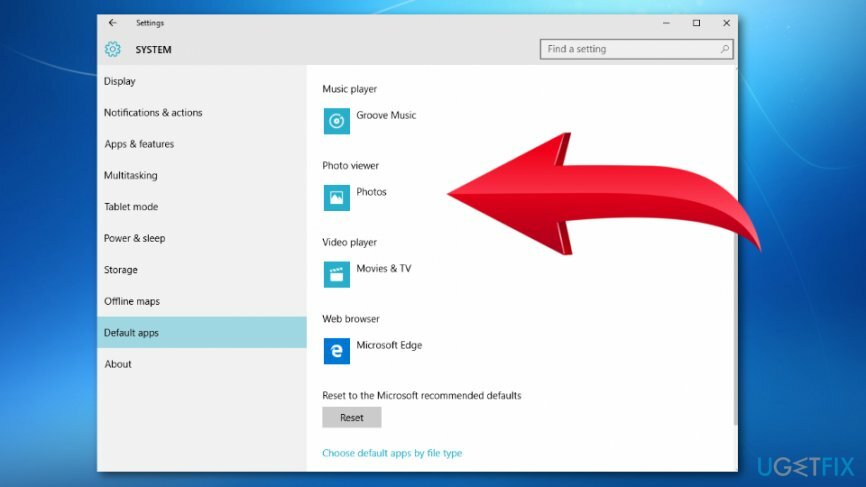
- Parādītajā lietojumprogrammu sarakstā izvēlieties Windows Picture Viewer[3] vai citu lietotni kā noklusējuma fotoattēlu skatītāju.
2. iespēja. Atinstalējiet nesen instalēto Windows atjauninājumu
Lai labotu bojātu sistēmu, jums ir jāiegādājas licencēta versija Reimage Reimage.
Tomēr ir paredzēts, ka atjauninājumi uzlabos Windows; dažreiz tie dod pretēju rezultātu. Dažos gadījumos tiek atinstalēti jaunākie atjauninājumi[4] palīdz atbrīvoties no Element Not Found kļūdas.
- Atvērt Iestatījumilietotne.
- Iet uz Atjaunināšana un drošība.
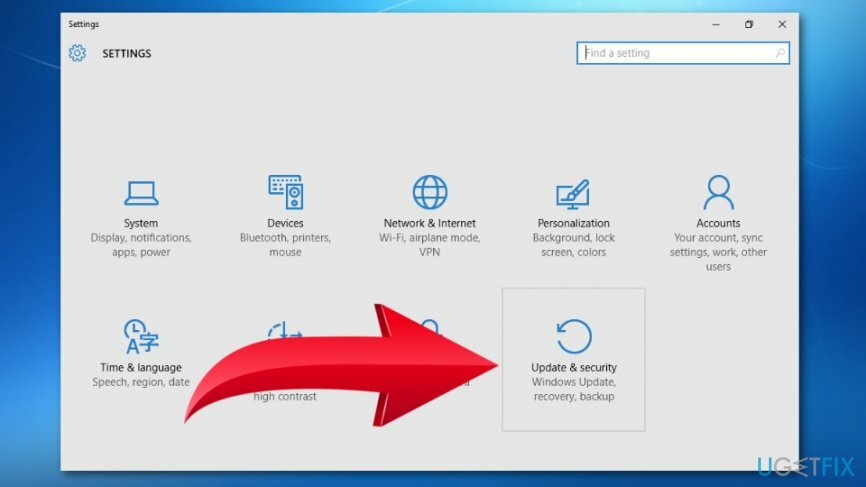
- Klikšķiniet uz Skatīt instalēto atjauninājumu vēsturi opciju.
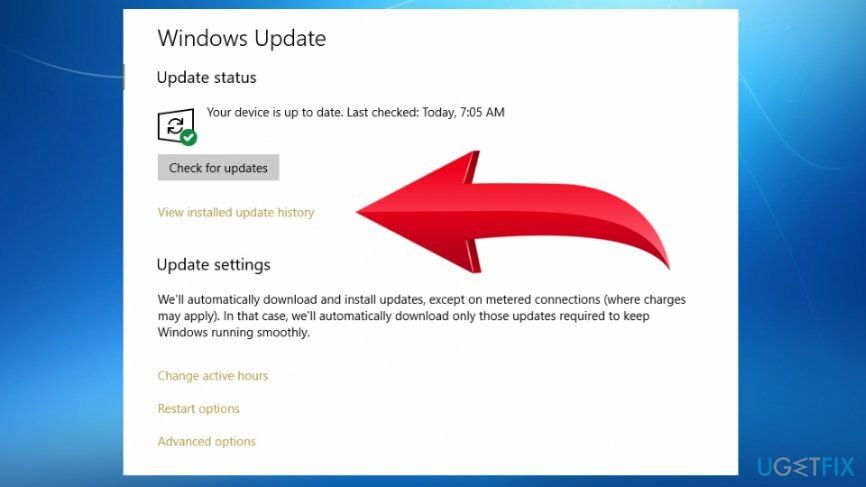
- Klikšķis Atinstalētatjauninājumus.
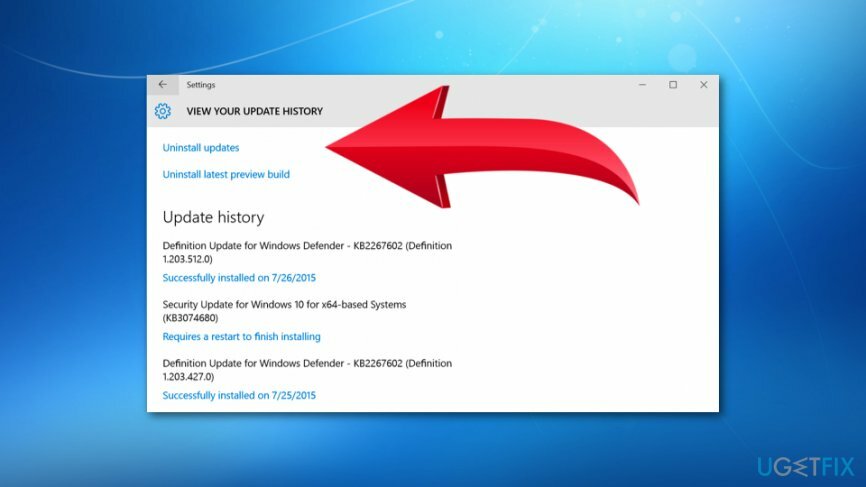
- Atjauninājumu sarakstā izvēlieties tos, kuri, jūsuprāt, varētu būt izraisījuši kļūdu, vai arī varat tos visus atinstalēt.
3. iespēja. Restartējiet explorer.exe procesu
Lai labotu bojātu sistēmu, jums ir jāiegādājas licencēta versija Reimage Reimage.
Šai metodei vajadzētu palīdzēt novērst kļūdu “Elements nav atrasts”, ja tā parādījās, izmantojot File Explorer:
- Atveriet uzdevumu pārvaldnieku, noklikšķinot Ctrl + Shift + Esc.
- Parādītajā procesu sarakstā atrodiet explorer.exe (Windows Explorer). Ar peles labo pogu noklikšķiniet uz šī ieraksta un izvēlieties Uzdevuma beigšanas opcija no izvēlnes.
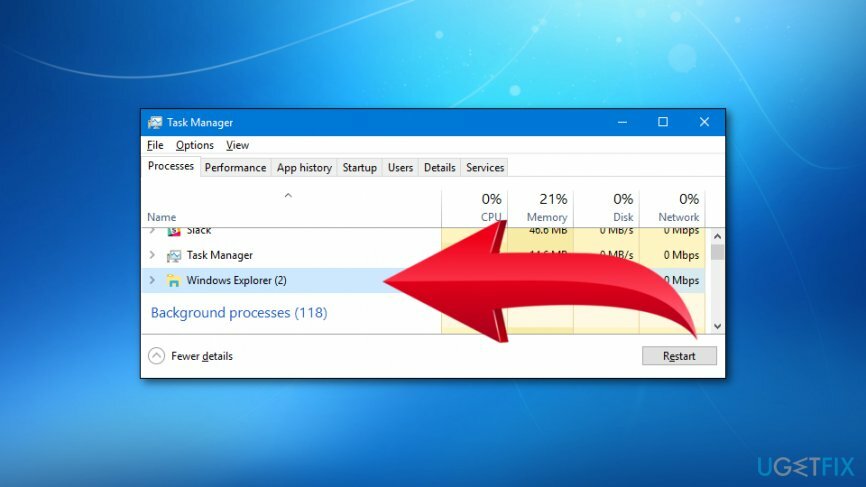
- Atvērt Fails un izvēlēties Palaidiet jaunu uzdevumu opciju.
- Iekš Skrien lodziņā, ievadiet explorer.exe un noklikšķiniet Ievadiet lai restartētu Windows Explorer.
4. iespēja. Palaidiet SFC skenēšanu
Lai labotu bojātu sistēmu, jums ir jāiegādājas licencēta versija Reimage Reimage.
Kļūdu var izraisīt arī bojāti sistēmas faili. Tāpēc jums vajadzētu palaist SFC skenēšanu, lai pārbaudītu bojātus failus un vajadzības gadījumā tos labotu.
- Klikšķis Windows taustiņš + X un izvēlēties Komandu uzvedne (administrators) no parādītās izvēlnes.
- Tips sfc /scannow komandu uzvednē un noklikšķiniet uz Ievadiet.
- Pagaidiet, līdz skenēšana ir beigusies. Ja radīsies problēmas ar sistēmas failiem, jūs tiksit informēts par labotajām vienībām.
5. iespēja. Palaidiet DISM skenēšanu
Lai labotu bojātu sistēmu, jums ir jāiegādājas licencēta versija Reimage Reimage.
Ja nevarējāt palaist SFC skenēšanu vai vēlaties vēlreiz pārbaudīt skenēšanas rezultātus, varat palaist DISM skenēšanu, veicot šādas darbības:
- Skrien Komandu uzvedne kā administrators kā tas tika paskaidrots iepriekšējā metodē.
- Ierakstiet šo komandu DISM /Tiešsaistē /Attēla tīrīšana /Veselības atjaunošana un noklikšķiniet uz Enter.
- Pagaidiet, līdz skenēšana ir pabeigta, un pārbaudiet, vai tas palīdzēja atrisināt kļūdu “Elements Not Found”.
Automātiski izlabojiet kļūdas
ugetfix.com komanda cenšas darīt visu iespējamo, lai palīdzētu lietotājiem atrast labākos risinājumus kļūdu novēršanai. Ja nevēlaties cīnīties ar manuālām remonta metodēm, lūdzu, izmantojiet automātisko programmatūru. Visus ieteiktos produktus ir pārbaudījuši un apstiprinājuši mūsu profesionāļi. Tālāk ir norādīti rīki, kurus varat izmantot kļūdas labošanai.
Piedāvājums
dari to tagad!
Lejupielādēt FixLaime
Garantija
dari to tagad!
Lejupielādēt FixLaime
Garantija
Ja jums neizdevās novērst kļūdu, izmantojot Reimage, sazinieties ar mūsu atbalsta komandu, lai saņemtu palīdzību. Lūdzu, dariet mums zināmu visu informāciju, kas, jūsuprāt, mums būtu jāzina par jūsu problēmu.
Šajā patentētajā labošanas procesā tiek izmantota 25 miljonu komponentu datubāze, kas var aizstāt jebkuru bojātu vai trūkstošu failu lietotāja datorā.
Lai labotu bojātu sistēmu, jums ir jāiegādājas licencēta versija Reimage ļaunprātīgas programmatūras noņemšanas rīks.

Piekļūstiet ģeogrāfiski ierobežotam video saturam, izmantojot VPN
Privāta piekļuve internetam ir VPN, kas var novērst jūsu interneta pakalpojumu sniedzēju valdība, un trešās puses no jūsu tiešsaistes izsekošanas un ļauj jums palikt pilnīgi anonīmam. Programmatūra nodrošina īpašus serverus straumēšanai un straumēšanai, nodrošinot optimālu veiktspēju un nepalēninot darbību. Varat arī apiet ģeogrāfiskos ierobežojumus un skatīt tādus pakalpojumus kā Netflix, BBC, Disney+ un citus populārus straumēšanas pakalpojumus bez ierobežojumiem neatkarīgi no jūsu atrašanās vietas.
Nemaksājiet izspiedējvīrusu autoriem — izmantojiet alternatīvas datu atkopšanas iespējas
Ļaunprātīgas programmatūras uzbrukumi, jo īpaši izspiedējprogrammatūra, neapšaubāmi rada vislielāko apdraudējumu jūsu attēliem, videoklipiem, darba vai skolas failiem. Tā kā kibernoziedznieki datu bloķēšanai izmanto spēcīgu šifrēšanas algoritmu, to vairs nevar izmantot, kamēr nav samaksāta izpirkuma maksa bitkoinā. Tā vietā, lai maksātu hakeriem, vispirms jāmēģina izmantot alternatīvu atveseļošanās metodes, kas varētu palīdzēt atgūt vismaz daļu zaudēto datu. Pretējā gadījumā jūs varat arī zaudēt savu naudu kopā ar failiem. Viens no labākajiem rīkiem, kas varētu atjaunot vismaz dažus šifrētos failus - Data Recovery Pro.